Altium Designer从原理图导出BOM操作

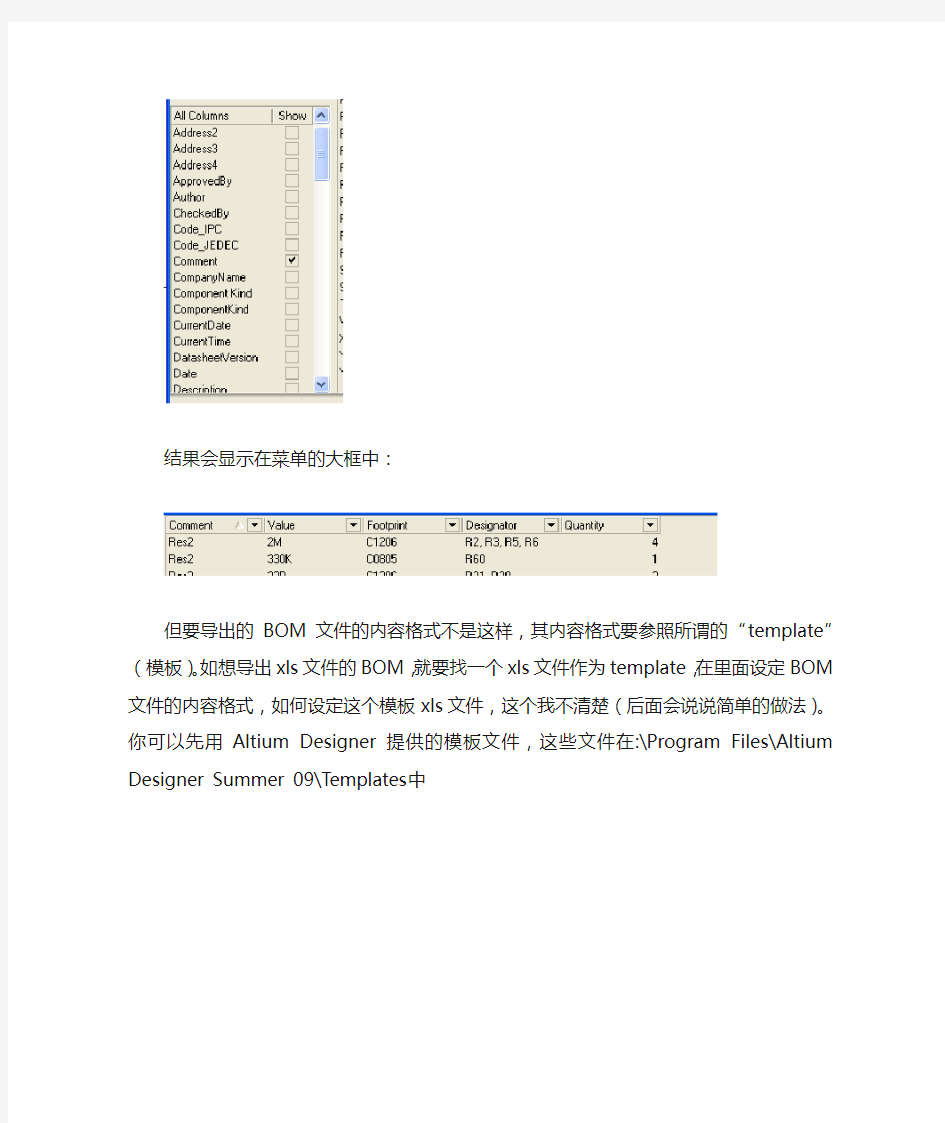
菜单reports->Bill of Materials(报告->材料表(BOM))
弹出菜单:
在All Columns(所有参数项)栏中选择要显示的参数项(show,显示),这也是要导出的内容。
结果会显示在菜单的大框中:
但要导出的BOM文件的内容格式不是这样,其内容格式要参照所谓的“template”(模板)。如想导出xls文件的BOM,就要找一个xls文件作为template,在里面设定BOM文件的内容格式,如何设定这个模板xls文件,这个我不清楚(后面会说说简单的做法)。你可以先用Altium Designer 提供的模板文件,这些文件在:\Program Files\Altium Designer Summer 09\Templates中
在菜单的Excel Options(Excel选项)栏在选择模板文件
然后在Export Options(导出选项)中选择要导出的文件格式,这里我选xls文件格式
后点菜单的“Export…”按钮。
设定导出位置和文件名
点保存,导出xls格式的BOM。
现在打开所导出的BOM文件LP3204_BOM.xls。
再打开所用的模板文件BOM Default Template 95.xlt。
两个文件内容格式一样,这是Altium Designer根据BOM Default Template 95.xlt设定的提示来布局导出LP3204_BOM.xls文件内容的结果。可以看到LP3204_BOM.xls中有“#Column Name Error:LibRef(列栏名称错误:LibRef(library Reference,我叫它为“库标”))”和“#Column Name Error:Description(列栏名称错误:Description(说明))”两项提示错误且为空,这是因为在菜单的All Columns(所有参数项)栏中没有选择LibRef和Description导出,而模板BOM Default Template 95.xlt设定要有这两项,所以为空。
接下来,我模仿BOM Default Template 95.xlt自己设模板,先新建一个空xls文件,任意改
名为good_temper.xls。
打开good_temper.xls,然后从BOM Default Template 95.xlt粘贴自己想要的内容,也可以跟着自己一个个字母输,注意别混入中文符号了。至于模板的设置语法,我是不懂的,只是学几个动作用。粘贴完后如下:
然后保存,关闭good_temper.xls文件。
后用good_temper.xls为模板导出一个BOM文件,任意取名为simple_bom.xls。
这样自定义内容格式的BOM就出来了。
而BOM中的项分类是怎样分的呢?这是根据菜单的All Columns(所有参数项)栏中的任意一个参数项来分项,或者多个参数项组合来分项的。软件的分项依据是菜单的Grouped Columns(分组参数项)栏中的参数项来组合分项。
加减Grouped Columns栏中的参数项方式是用鼠标在Grouped Columns栏与All Columns栏之间“抓”。
这是用Comment和Footprint组合分项的结果:
这是用Comment,Footprint和V alue组合分项的结果:
而若自己想在All Columns(所有参数项)栏中添加参数项,可以在画原理图时在元件的属性框里添加。
在元件的属性框的Parameters for XXX 栏中添加
explosion Technology”
然后你就能在reports->Bill of Materials所弹出菜单的All Columns栏中找到“technic”参数项
其内容是:
以上是个人摸索出的导BOM操作,如想更仔细地了解altium designer的导BOM操作可以看《Generating a Custom Bill of Materials》
网址https://www.sodocs.net/doc/2111955650.html,/display/ADOH/Generating+a+Custom+Bill+of+Materials
软件help文件中也有,我的是TU0104 Generating a Custom Bill of Materials.PDF。
Edited by exchangeII
Date:2011-12-20
AltiumDesigner使用教程
A l t i u m D e s i g n e r使 用教程 -CAL-FENGHAI.-(YICAI)-Company One1
设计并生成PCB 根据WEBENCH生成的电源原理图,就可以在AltiumDesigner中画出设计电路的原理图和PCB图。 1.Ultra Librarian的安装和使用 1)在TI官网下载并安装Ultral Librarian并安装,下载地址:。 2)在TI官网找到要使用的芯片,在“符号和封装”项目下点击下载CAD文件(后缀 为.bxl),如下图所示: 3)打开Ultral Librarian软件,首先点击“Load Data”装载刚刚下载.bxl文件,在选择“Se lect Tools”中的“Altium Designer”,最后点击“Export to Selected Tools”。如下图所示:
4)随后会生成一个.txt文档,如下图所示。其中红色方框表示生成的PCB库和原理图所 在位置。 5)打开红色方框中的路径,里面有一个“”,用AltiumDesigner打开,如下图所示。
6)双击图中的1,在点击图中的2,会出现以下界面: 7)选择生成Ultral Librarian生成的文件夹中的“.txt”文件,然后点击“Start Import”那么就生 成了所需芯片的封装和原理图的库,只要在原件库中安装即可使用。如下图所示: 注意:这里生成的PCB库和原理图库首次打开可能会没有,解决的方法是先关闭然后再打开就可以了。
2.设计电路原理图 1)打开AD软件,依次选择:文件->新建(new)->工程(project)->PCB工程,在建立 工程之后一定要保存工程。如下图所示: 2)在新建的PCB项目下创建原理图项目(Schematic)。 3)在库中选择相应的原件,拖入原理图,如下图所示:
AltiumDesigner教程
快捷键: 快速复制放置元件:按住Shift键并拖动要放置的元件 Q:尺寸单位转换 J+C:查找元件 V+F:显示全屏元件 V+Z:显示上次比例 Ctrl+A:全选 Ctrl+C:复制 Ctrl+V:粘贴 Shift+s:单层显示 Shift+空格:改变走线模式 L:层面设置 G/shift+G/ctrl+shift+G:栅格设置 封装集成库的建立 新建集成库工程File→New→Project→Integrated Library 在集成库工程下新建原理图封装和PCB封装可在File →New→Library中新建,也可鼠标右键点击集成库名添加库文件 绘制需要的原理图封装和PCB封装原理图封装不需要太多尺寸要求,可通过编辑→Jump设置原点在器件中心或任意位置,PCB封装则需要根据实物尺寸绘制,可通过Edit(编辑)→Set Reference(设置参考点)将原点设置在元件中心、Pin1或任意位置(一般将原点设置在PCB封装中心或管脚1上,否则导入PCB图后布局拖动元件时光标可能会跑到离元件很远的地方)。点击Tool →New comment(新元件)可开始下一个元件的绘制。在界面右下方单击Sch →Sch Library/PCB→PCB Library可调出相对的库面板,原理图封装更改元件名字可通过Tools →Rename Comment修改,也可双击元件名称,在弹出的属性框Symbol Reference一栏中修改。PCB封装通过双击封装名字修改。注:单击右下方System→supplier Search(供应商查找),输入元件名称,显示的元件信息可拖动到原理图封装界面的空白处,从而显示在元件属性框内。 确定原理图封装和PCB封装的链接关系在原理图封装界面右下方点击Show Model展开箭头。点击Add Footprint→Browse,在PCB封装库里选择对应的PCB封装(可选择多个),点击OK、OK,就可形成链接关系。 编译点击左下方Project切换到Project,File→Save All,填写各文件名称和要保存的位置,右键点击集成库名称,点击“Compile Intergrated Library ×××” PC B工程的建立 新建PCB工程File→New→Project→PCB Project,右键单击,保存工程。 2.1原理图的绘制 ①新建原理图文件File→New→Schematics(原理图),或右键单击工程名为工程添加新文件,选择原理图。右击文件名保存 ②设置图纸参数Design→Document Options(文档选项),切换到Sheet Options选项卡进行设置,还可直接双击纸张外空白处进入Sheet Options选项卡进行设置 ③调入元件单击界面右侧Library…(库…)可在里面查找放置元件。 注:Edit→Align(对齐)可使选中的元件对齐 注释元件编号:Tools→Annotate Schematics(注释)在弹窗中设置好注释顺序及开始注释的序
相关文档
- altiumdesigner教学PPT-第4章讲解学习
- 用Altiumdesigner画PCB板教程
- AltiumDesigner操作大全
- AltiumDesigner使用教程
- altiumdesigner教学PPT_第4章
- altiumdesigner教学PPT-第6章教学提纲
- altiumdesigner教学PPT 第7章
- AltiumDesigner教程
- altiumdesigner教学
- altiumdesigner教学PPT_第6章
- altiumdesigner教学讲义PPT
- AltiumDesigner电路板设计(E老师上课用)使用教程超
- altiumdesigner教学ppt_第3章
- AltiumDesigner使用教程
- altiumdesigner(DXP)简单培训教程
- AltiumDesigner使用教程
- AltiumDesigner软件使用教程
- AltiumDesigner09电路设计案例教程》全套
- AltiumDesigner简明教程
- AltiumDesigner10简明教程
